3.8. Aktualizacja karty dostawcy
Dane na kartach dostawców można aktualizować na podstawie informacji pobranych z:
- Rejestru Medycznego (aby porównać dane na karcie dostawcy z danymi z Rejestru Medycznego, wymagane jest uzupełnienie pola "ID w Rej. Medycznym" na karcie dostawcy),
- Centralnej Bazy Hurtowni,
- Głównego Urzędu Statystycznego.
Aby skorzystać z opcji, należy edytować wybraną kartę dostawcy, a następnie kliknąć Porównaj z, np.:
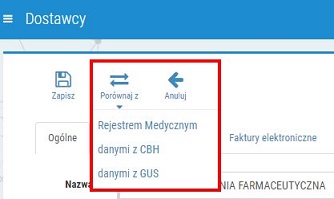
Rys. 1. Porównanie danych z CBH
Po wybraniu jednej z opcji wyświetlone zostanie okno podzielone na dwie części: po lewej stronie wyświetlone zostaną dane z karty dostawcy, a po prawej stronie wyświetlone zostaną dane pobrane z miejsca wybranego przez użytkownika (Rejestr Medyczny, CBH, GUS). Pola wykazujące różnice będą wyróżnione kolorem czerwonym. Poniżej przedstawione zostało przykładowe okno porównujące dane dostawcy z danymi z Centralnej Bazy Hurtowni:
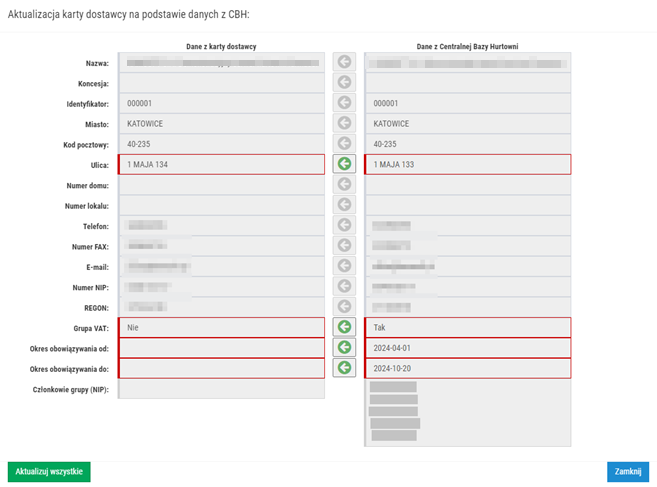
Rys. 2. Dane z karty dostawcy i z CBH
Wykryte różnice zostaną podświetlone kolorem czerwonym. Aby zaktualizować na karcie dostawcy wybrane pola, należy wybrać przycisk  przy polu, które ma zostać przepisane (przycisk jest aktywny tylko przy polach wykazujących różnice). Po wykonaniu czynności wskazane pole zostanie zaktualizowane. Aby zamknąć okno, należy wybrać Zamknij. Aby zaktualizować na karcie dostawcy wszystkie pola wykazujące różnice, należy skorzystać z przycisku Aktualizuj wszystkie. Po wybraniu opcji pola zostaną przepisane na kartę dostawcy (zgodnie z danymi z CBH). Należy pamiętać, aby następnie z poziomu edycji karty dostawcy zapisać wprowadzone zmiany, wybierając przycisk Zapisz. Po zapisaniu wyświetlone zostanie okno Aktualizacja dostawcy (z tego miejsca można zmienić ustawienia maski aktualizacji dostawcy). Aby zapisać zmiany na karcie, należy wybrać Zapisz.
przy polu, które ma zostać przepisane (przycisk jest aktywny tylko przy polach wykazujących różnice). Po wykonaniu czynności wskazane pole zostanie zaktualizowane. Aby zamknąć okno, należy wybrać Zamknij. Aby zaktualizować na karcie dostawcy wszystkie pola wykazujące różnice, należy skorzystać z przycisku Aktualizuj wszystkie. Po wybraniu opcji pola zostaną przepisane na kartę dostawcy (zgodnie z danymi z CBH). Należy pamiętać, aby następnie z poziomu edycji karty dostawcy zapisać wprowadzone zmiany, wybierając przycisk Zapisz. Po zapisaniu wyświetlone zostanie okno Aktualizacja dostawcy (z tego miejsca można zmienić ustawienia maski aktualizacji dostawcy). Aby zapisać zmiany na karcie, należy wybrać Zapisz.
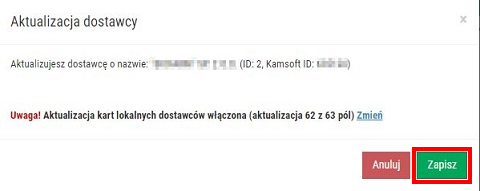
Rys. 3. Aktualizacja dostawcy - zapisanie zmian